Оффице 365, Оффице 2019 и Оффице 2016 испоручују се са више од 200 фонтова и можете лако да изаберете било који од њих за ваше документе помоћу неколико кликова мишем. Иако је већина корисника Оффице-а задовољна доступним фонтовима, многи корисници желе да користе Гоогле Фонтс у програму Мицрософт Оффице Ворд.
Добра ствар је да ако волите фонтове који су доступни у Гоогле Фонтс галерији и желите да их користите у Оффице документима, можете то учинити без помоћи помоћних програма треће стране.

За оне који раније нису чули за Гоогле фонтове, Гоогле Фонтс галерија има колекцију од преко 600 фонтова и можете их користити бесплатно. Вероватно је то једино место на Вебу где можете прегледати и легално преузети стотине фонтова. Добра ствар у овој галерији је то што можете прегледати све доступне стилове у породици фонтова пре него што их преузмете.
Иако можете користити Гоогле фонтове у Виндовсима инсталирањем софтвера СкиФонтс, ручно инсталирање фонтова је много боља опција јер можете користити све инсталиране фонтове без икаквих проблема.
У једном од наших претходних чланака под називом како инсталирати Гоогле веб фонтове у Виндовсу и Мацу, показали смо како можете ручно инсталирати и користити Гоогле Фонтове без помоћи помоћних програма треће стране.
Инсталирајте Гоогле фонтове у Оффице 365 и Оффице 2019
У овом водичу ћемо показати како користити Гоогле Фонтс у програму Мицрософт Оффице Ворд.
Корак 1: Посетите галерију Гоогле фонтова. Прегледајте доступну колекцију фонтова. Имајте на уму да не морате да се пријављујете са својим Гоогле налогом да бисте прегледали и преузели фонтове.
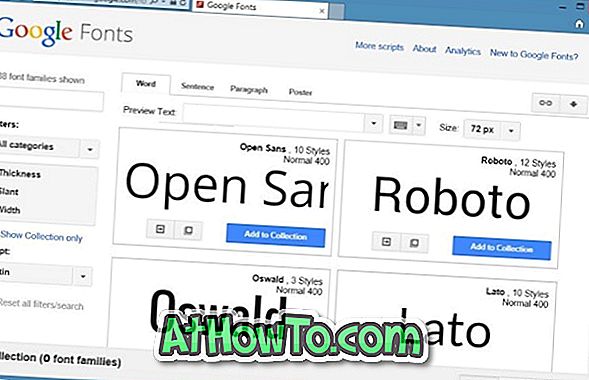
Корак 2: Када наиђете на добре фонтове које желите да користите у систему Оффице, једноставно кликните на дугме Додај у колекцију. У збирку можете додати било који број фонтова тако што ћете кликнути на дугме Додај у колекцију.
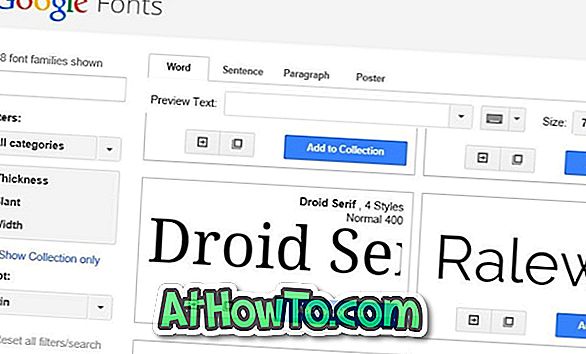
Корак 3: Када додате све своје омиљене фонтове у своју колекцију, кликните на мали тастер за преузимање који се налази горе десно (погледајте слику) да бисте видели дијалог Преузми фонтове где треба да кликнете Преузми породице фонтова у збирци као .зип датотеку почните са преузимањем .зип датотеке која садржи ваше фонтове.
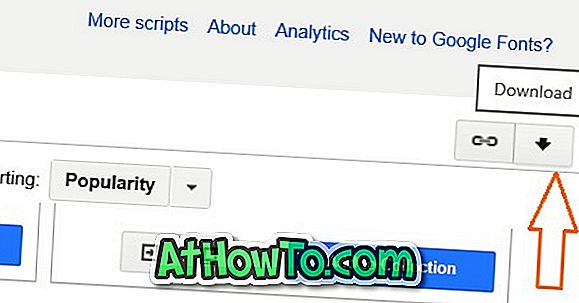
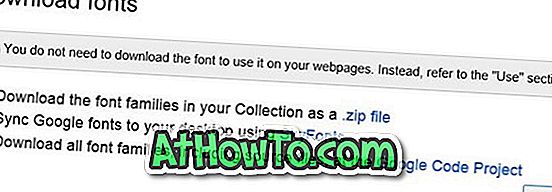
Корак 4: Извадите преузету .зип датотеку у нову фасциклу користећи 7-Зип, ВинЗип, ВинРАР или било који други софтвер за компресију датотека.
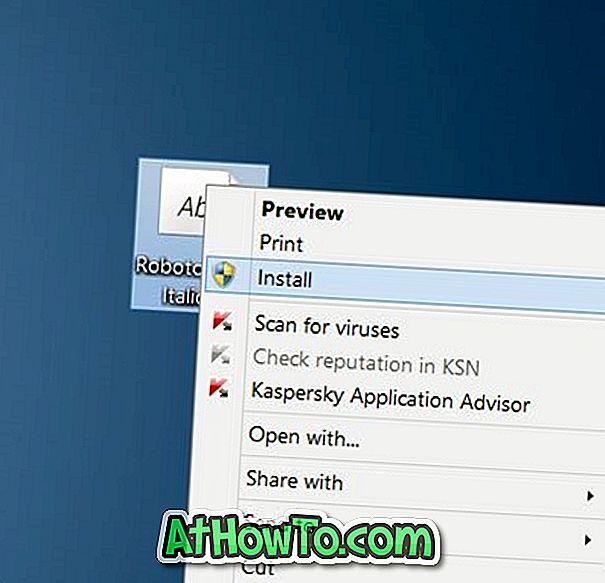
Корак 5: Сада је вријеме да инсталирате све преузете фонтове. Кликните десним тастером миша на све екстраховане фонтове један по један, кликните на дугме Инсталирај. Кликните на дугме Да када видите УАЦ промпт. Алтернативно, ако сте преузели десетине фонтова из Гоогле Фонтова и желите да их брзо инсталирате, изаберите све фонтове, кликните десним тастером миша, а затим кликните на дугме Инсталирај да бисте их брзо инсталирали.
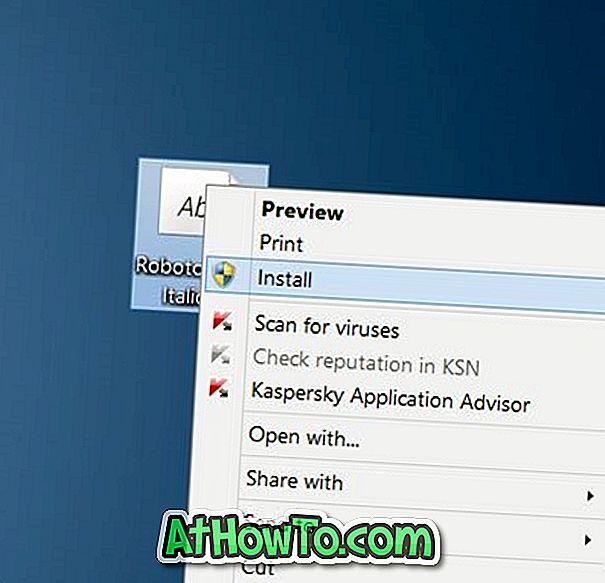
Имајте на уму да морате правилно инсталирати све фонтове тако што ћете кликнути десним кликом на њих и кликнути на опцију Инсталирај.
Корак 6: Када су сви фонтови инсталирани, отворите Оффице програм. На картици Почетак, проширите падајућу листу фонтова да бисте приказали и изабрали ново инсталирани фонт. Све ново инсталиране Гоогле фонтове требало би да се појаве овде. То је то!
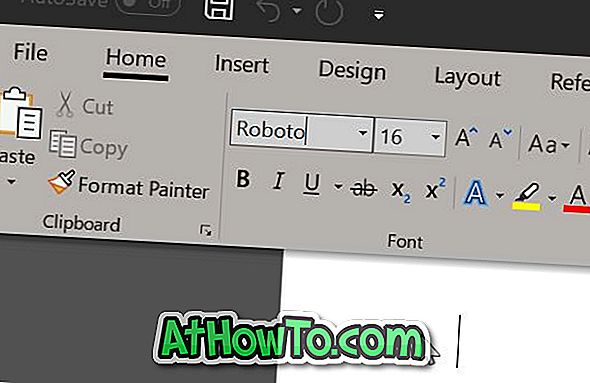
Како да промените подразумевани фонт и величину фонта у канцеларији Оффице Ворд вам такође може занимати.














